ACLELITEPRO标准操作流程Word文件下载.docx
《ACLELITEPRO标准操作流程Word文件下载.docx》由会员分享,可在线阅读,更多相关《ACLELITEPRO标准操作流程Word文件下载.docx(24页珍藏版)》请在冰豆网上搜索。
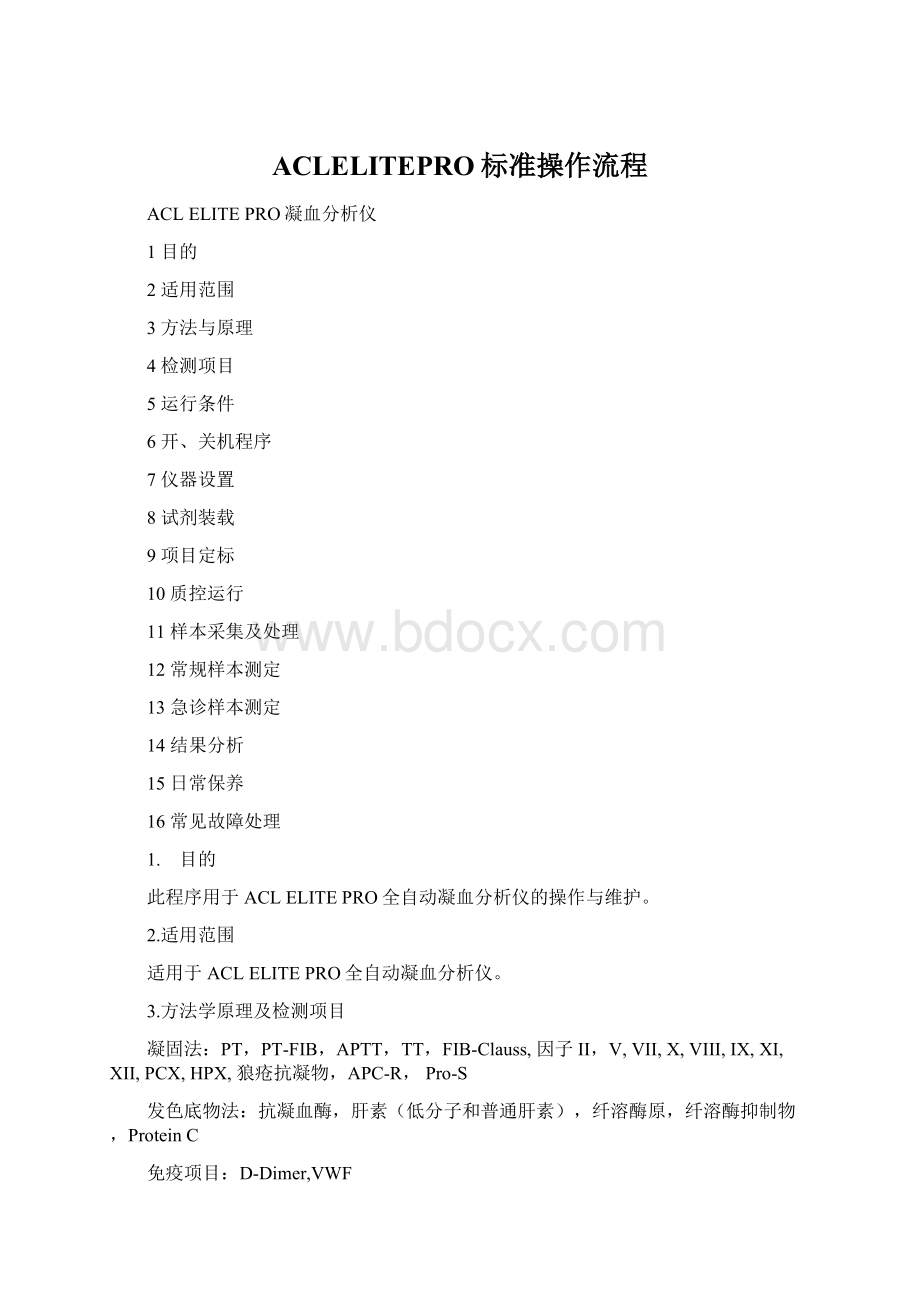
此程序用于ACLELITEPRO全自动凝血分析仪的操作与维护。
2.适用范围
适用于ACLELITEPRO全自动凝血分析仪。
3.方法学原理及检测项目
凝固法:
PT,PT-FIB,APTT,TT,FIB-Clauss,因子II,V,VII,X,VIII,IX,XI,XII,PCX,HPX,狼疮抗凝物,APC-R,Pro-S
发色底物法:
抗凝血酶,肝素(低分子和普通肝素),纤溶酶原,纤溶酶抑制物,ProteinC
免疫项目:
D-Dimer,VWF
5.运行条件
仪器正常工作时供电电压:
220VAC±
10%
电流强度:
10A
2KW在线式UPS
环境要求:
此仪器在环境温度为15到30℃,相对湿度为小于65%(非冷凝)的情况下能够正常工作。
根据IEC的规定要求,短时间的温度降低到5℃或温度升高到40℃,不会出现仪器故障。
此仪器不可以在海拔高度超过2000米的地方使用。
该仪器应该安放在没有灰尘、烟雾、震动、和温度变化幅度过大的位置。
仪器周边必须留出足够的空间(最小6英寸)使空气能够流动,起到冷却效果。
仪器的放置必须使废液管能够很容易地连接。
6.开、关机程序
6.1开机:
打开位于仪器左侧后边的开关,开机前确认键盘、打印机、鼠标与机器已连接好。
开机后屏幕上会出现报警图标,因为此时仪器还未达到分析温度,要达到分析温度需要15分钟的时间。
6.2关机:
关机前要先退出操作屏幕,请选择退出图标
屏幕上出现确认关机的信息,按“OK”,然后关闭后面的开关。
7.仪器设置
7.1项目活化:
按:
设置(Setup)-测试(Tests)-回顾/设置(View/Define)
按“Enable/Disable”来选择要活化/灭活的项目,按箭头移动光标。
操作完毕后按“确定”键
7.2测试排序:
将所有活化的测试按实验室使用的顺序排列:
设置(Setup)-测试(Tests)-测试排序(SortTests)
左边窗口显示所有活化的测试,右边是经过排序的测试。
在左边“EnabledTests”窗口内按顺序选择测试,按箭头符号,该测试就会出现在右“SortedTests”窗口内。
如果要删除已经选择的测试,按剪刀符号将它删除。
操作完毕后按“确定”键。
7.3设置测试单位:
按:
设置(Setup)-测试(Tests)-回顾/设置(View/Define)
选择需要设置的测试项目,
每个测试的所有单位都会显示在这个屏幕上,标记着“Y”的单位会出现在数据库屏幕和患者报告中。
如果未标记“Y”,按箭头移动光标至所需单位上
如果一个标记出现在“ShowinSamplelist”按钮上,这个单位将会出现在数据库和打印出的患者报告上。
操作结束后按“确定”键。
7.4设置测试项目组合:
设置(Setup)-测试组合(Profiles)-回顾/设置(View/Define)
按“NewProfile”(新组合),
输入“ProfileID”(组合名称)及“ProfileCode”(组合编号),使用阿拉伯数字0~99。
从右边窗口“EnableTests”内选择所需的测试项目,按箭头编入组合,进入右边的“TestProfile”窗口内。
在下面“MaterialsMap”(试剂地图)窗口内会自动显示所需的试剂。
重复这个过程,直到选全组合中所有的测试。
按剪刀删除组合中不需要的测试。
操作完毕后按“确定”键.
按“NewProfile”编辑新的组合。
7.5测试组合排序:
将设置好的组合排序
设置(Setup)-测试组合(Profiles)-组合排列(SortProfiles)
按顺序在左边“Profile”窗口内选择实验组合,按箭头这个实验组合出现在右边“SortedProfiles”窗口内。
在“SortedProfiles”窗口中出现的实验组合的顺序将出现在进行分析时。
按“剪刀”可删除右边“SortedProfiles”窗口中的实验组合
完成操作后按“确定”键。
7.6输入PT,APTT和TT的比率参考值
设置(Setup)-测试(Tests)-回顾和设置(View/Define)
选中某一测试项目,再选择详情(Details),
选择“CalculationSetup”(计算设置)键,
在这个屏幕,你可以输入PT,APTT和TT的ReferenceValue(正常参考值)(以秒为单位)
在这个屏幕,你可以改变原来的正常参考值(以秒为单位),作为比率计算的分母。
(当“ReferenceValue”被选中)
7.7输入ISI值
在这个屏幕输入PT实验的ISI值:
设置(Setup)-试剂(Liquids)
在左边的窗口内选择需要的PT试剂,在右边的窗口内选择适宜的PT测试。
按“AssignValue”(输入数值),然后出现下列屏幕:
在“Value”窗口输入正确的ISI值。
操作结束后按确认键。
重复这个步骤,直到输入所有的PT试剂的ISI值。
要得到合适的INR结果,请按下列步骤操作:
1)确定所有使用这种PT试剂的所有PT实验的ISI被输入;
2)从“Setup”里选择“TestsView/Define”,选择PT实验,然后按“Details”。
3)选择“Calculation”,在屏幕的右侧“ReferenceValue”输入PT的参考值“秒”,作为计算Ratio和INR的分母。
4)确定在这个区域内输入的值为:
当地的人群的PT正常平均值。
5)重复步骤“f”到“h”,直到在所有的使用同样批号的凝血酶原试剂的PT实验里输入同样的正常人参考值,用于计算Ratio/INR的分母。
7.8.试剂位置设置
设置(Setup)-液体(Liquids)
在“AssignedVolume”(设置体积)窗口,设置执行实验需要的试剂体积,在“WarningVolum”窗口,设置报警体积,单位为mL。
按“Details”(详情)按钮,在“DefaultPosition”(默认位置)窗口,来选择需要的位置。
设置完后按“确定”。
8.试剂装载
样本编程完成后,按“MaterialsMap”(试剂图),将会显示已经设置好位置的试剂的信息。
将所有需要的试剂放置在设定的试剂位置上
需要定标的测试项目有FIB-HS、FIB-C、AT、D-Dimer等,当更换不同批号的试剂后,仪器需要重新定标。
定标步骤:
9.1.输入需要定标项目的定标血浆的靶值
设置(Setup)-液体(Liquids)
在左边“LiquidID”窗口选择你所使用的定标血浆CalibrationPlasma,在中间区域输入新批号和有效期;
在右边“Usedby”窗口会自动出现相关的测试,光标选中测试,按AssignValue,参照定标血浆说明书上查找到相应的FIB靶值并输入。
当操作结束后按“确定”键
9.2.进行定标
定标(Calibration)-进行定标(Calibrate)
先在右边小窗口(TESTTOCALIBRATION)内选择需要定标的测试,在左边大窗口内会自动出现需要的试剂及位置。
按“LiquidDetails”(液体详情)窗口,在这个窗口内将会提供ACLELITEPRO上用于凝血分析实验的每一种试剂的信息。
按“MaterialsMap”(试剂图),将会显示已经设置好位置的试剂的信息。
将所有需要的试剂放置在设定的试剂位置上。
按“Start”开始作定标。
9.3.查看定标结果
定标(Calibration)-查看定标结果(ReviewCalibration)
在左边的“TestID”(实验编号)窗口内选择要查看的定标的测试,右边的CALIBRATION窗口显示定标的时间。
按“Details”(详情)按钮,查看定标的详情。
根据定标结果好坏保存或放弃定标结果。
10.质控运行
10.1.设置质控物
按质控(QC)-查看质控(QCReview)
在左边“LiquidID”(液体编号)窗口,显示已经设置的所有的质控物。
在右边的窗口显示的是使用左边质控物(光标所在的)的所有实验。
当选好了质控物和实验后,在屏幕右边的窗口自动出现相关参数。
如果要设置使用某质控物的实验,按“Setup”按钮,
屏幕的上部出现质控物的有关情况。
左边窗口内出现的是所有的活化的实验,选择需要的实验,按箭头,这个实验会出现在右边“ConfiguredTests”窗口内(使用某质控物的实验)。
还需要定义下列参数:
-质控的单位。
-靶值(可在质控说明书内查到)。
-靶值的SD(在下表中列出了质控物的SD值).
-选择1SD,2SD,3SD。
-QC范围检查(当质控超出设置的SD范围时,显示报警符号)。
-患者结果报警符号(当质控超限时,在患者结果上显示报警符号)。
重复上述步骤,直到将所有的质控物设置完毕。
如果需要删除“ConfiguredTests”窗口内已经设置好的实验,按剪刀删除。
操作完毕后按“确定”键
10.2.进行质控
首先要在“QCSetup”屏幕内设置质控,然后在下列屏幕执行质控:
分析(Analysis)-组合(Profile)
如要加入质控,按“AddQC”键,
从清单中选择所需质控。
选择完按“Confirm”键,重复上述步骤,直到加入所有的质控,然后按“Start”。
10.3.查看质控结果
质控(QC)-查看质控(QCReview)
在屏幕左边“LiquidID”窗口内选择质控物,在右边“ConfiguredTests”窗口内选择实验,质控的结果将会出现在屏幕右边的一列小窗口内。
要查看质控图按“PlotandStatistics”按钮,要查看每一次质控测定结果
按“CumulativeResults”按钮。
在“CumulativeResults”(累计结果)屏幕,在屏幕左边会出现下列符号:
-“F”:
报警符号。
-“S”:
表示数据传输状态(L:
无数据传输,T:
已经进行数据传输)。
-“O”:
表示省略。
按确认键退出.
11.样本采集及处理
11.1.样本的采集:
静脉血采集必须在最短时间内完成,用塑料注射器抽取到一个有刻度的聚苯乙烯试管,真空硅化玻璃管或真空塑料管中。
一体积3.2%(或3.8%)枸橼酸三钠混合九体积静脉血抗凝。
抽取后快速混匀。
参考NCCLS文件H21-A3,可以根据标本血细胞压积的变化,按照需要调整柠檬酸盐浓度。
11.2.血浆处理:
11.2.1血浆分离:
样本采集后应尽快以2500g离心15min,在样本采集和离心过程中避免标本溶血。
11.2.2血浆运送:
请参考NCCLS文件H21-A3
11.2.3血浆保存:
11.1标本采集
11.1.1